Грешке при учитавању комада обично се јављају када корисници Мицрософт Теамс-а покушају да приступе датотекама смештеним у каналу. Када корисници кликну на Датотеке, добијају грешку „ Учитавање комада није успело “. То значи да тимови нису могли да учитају све компоненте датотеке којој покушавате да приступите.
Када тимови пређу у то стање, корисници такође губе приступ свом календару и историји ћаскања. Зато би можда било добро да с времена на време извезете историју ћаскања .
Како да поправите грешку учитавања у Мицрософт тимовима
Пребаците се на другу верзију тимова
Ако користите десктоп апликацију, пређите на веб и мобилну апликацију. Проверите да ли се иста грешка наставља. Поред тога, пребаците се на различите претраживаче и проверите да ли приметите разлику.
Покушајте да се одјавите из тимова помоћу траке задатака. Једноставно кликните десним тастером миша на икону Теамс на траци задатака и изаберите Одјава . Затим се поново пријавите и проверите да ли је проблем решен.
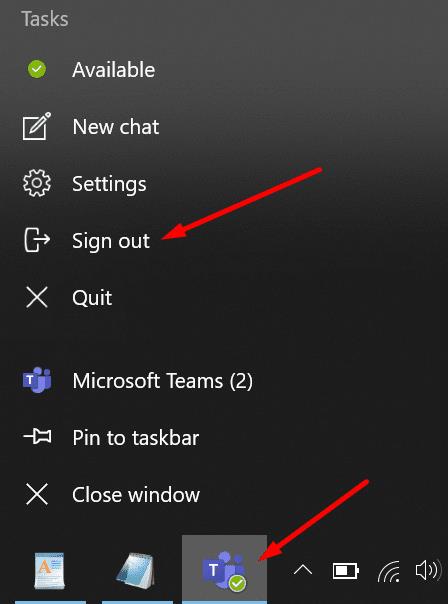
Обришите локалну кеш меморију
Изађите из Теамс-а и идите на %аппдата%\Мицрософт\теамс\Цацхе . Можете једноставно да унесете ову путању у Виндовс траку за претрагу.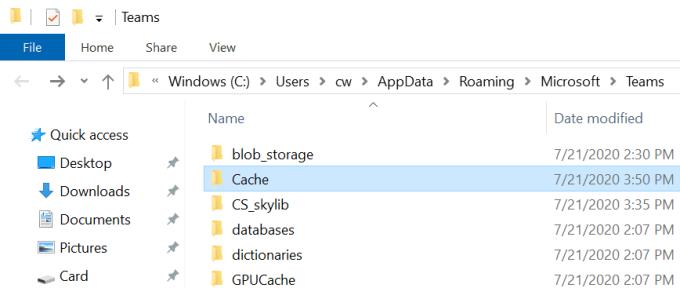
Затим избришите све датотеке из фасцикле Цацхе.
Сада идите на %аппдата%\Мицрософт\теамс\Апплицатион Цацхе\Цацхе .
Урадите исто и избришите све датотеке.
Поново покрените Теамс и проверите да ли је грешка нестала.
Ажурирајте тимове
Уверите се да користите најновију верзију апликације Теамс. Одређене функције апликације можда неће радити како је пр��двиђено на застарелим верзијама апликација. Кликните на слику профила и изаберите Провери ажурирања .
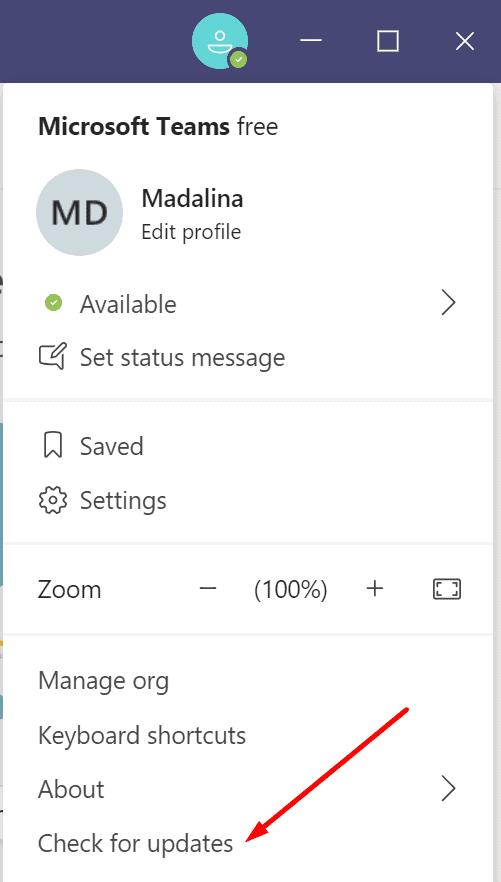
Промените своју лозинку
Неки корисници су успели да поправе ову грешку тако што су ресетовали своју Мицрософт лозинку. Ако сте недавно променили лозинку , промените је поново и вратите се на претходну лозинку. Ако постоји нека врста безбедносног конфликта, ресетовање лозинке на претходну лозинку може помоћи.
Идите на аццоунт.мицрософт.цом . Пријавите се са својом тренутном лозинком.
Затим изаберите Безбедност . Морате поново да унесете лозинку из безбедносних разлога.
Идите на Сигурност лозинке и изаберите Промени лозинку .
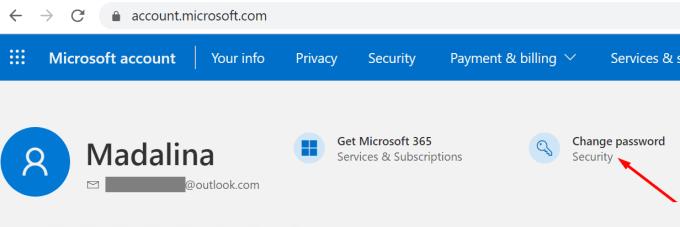
Поново инсталирајте апликацију
Ако ништа није успело, деинсталирајте Теамс.
Отворите контролну таблу и кликните на Програми и функције .
Идите на Деинсталирај програм и изаберите Мицрософт Теамс.
Притисните дугме Деинсталирај .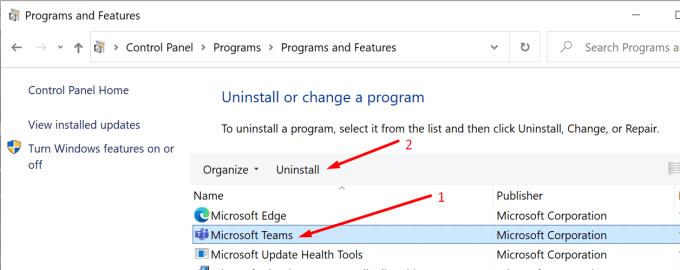
Затим избришите цео директоријум Теамс у %аппдата%\Мицрософт .
Поново покрените рачунар и инсталирајте нову копију Теамс-а.
Да ли сте успели да решите овај проблем? Обавестите нас у коментарима испод.

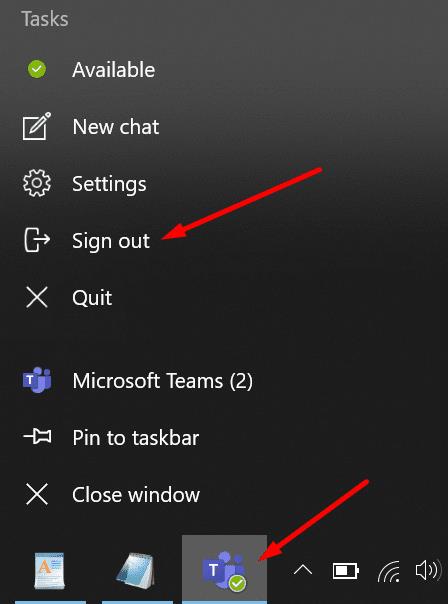
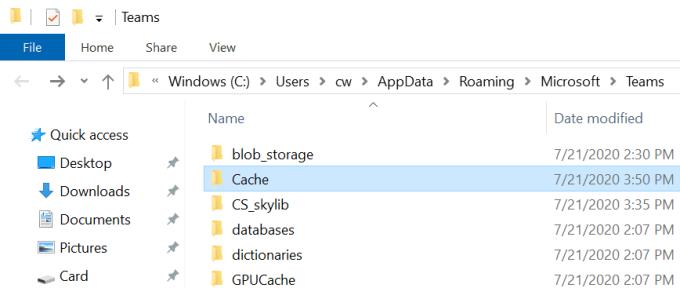
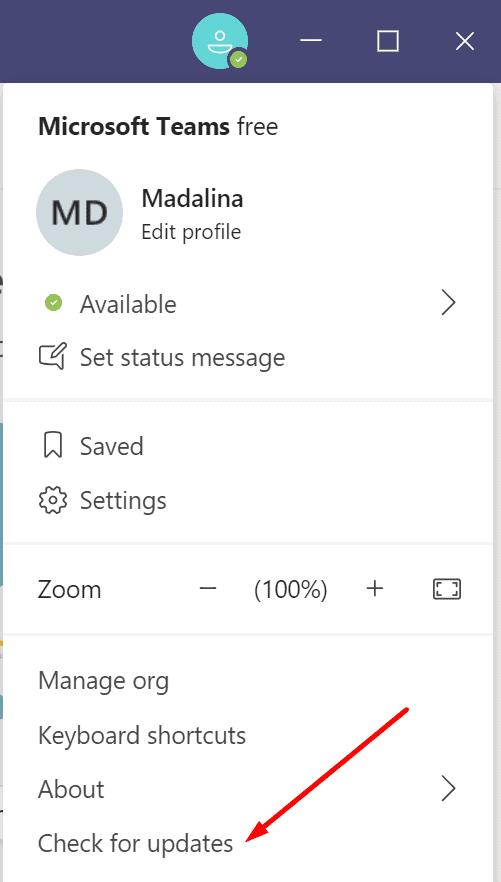
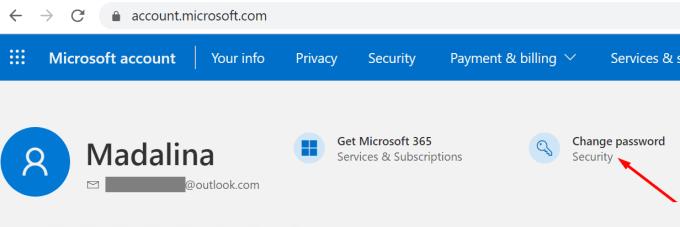
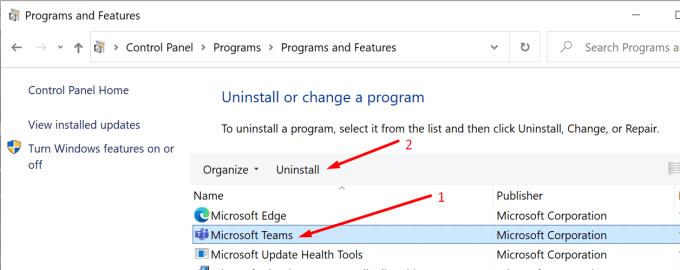
![Мицрософт Теамс код грешке 503 [РЕШЕНО] Мицрософт Теамс код грешке 503 [РЕШЕНО]](https://blog.webtech360.com/resources3/images10/image-182-1008231237201.png)

























